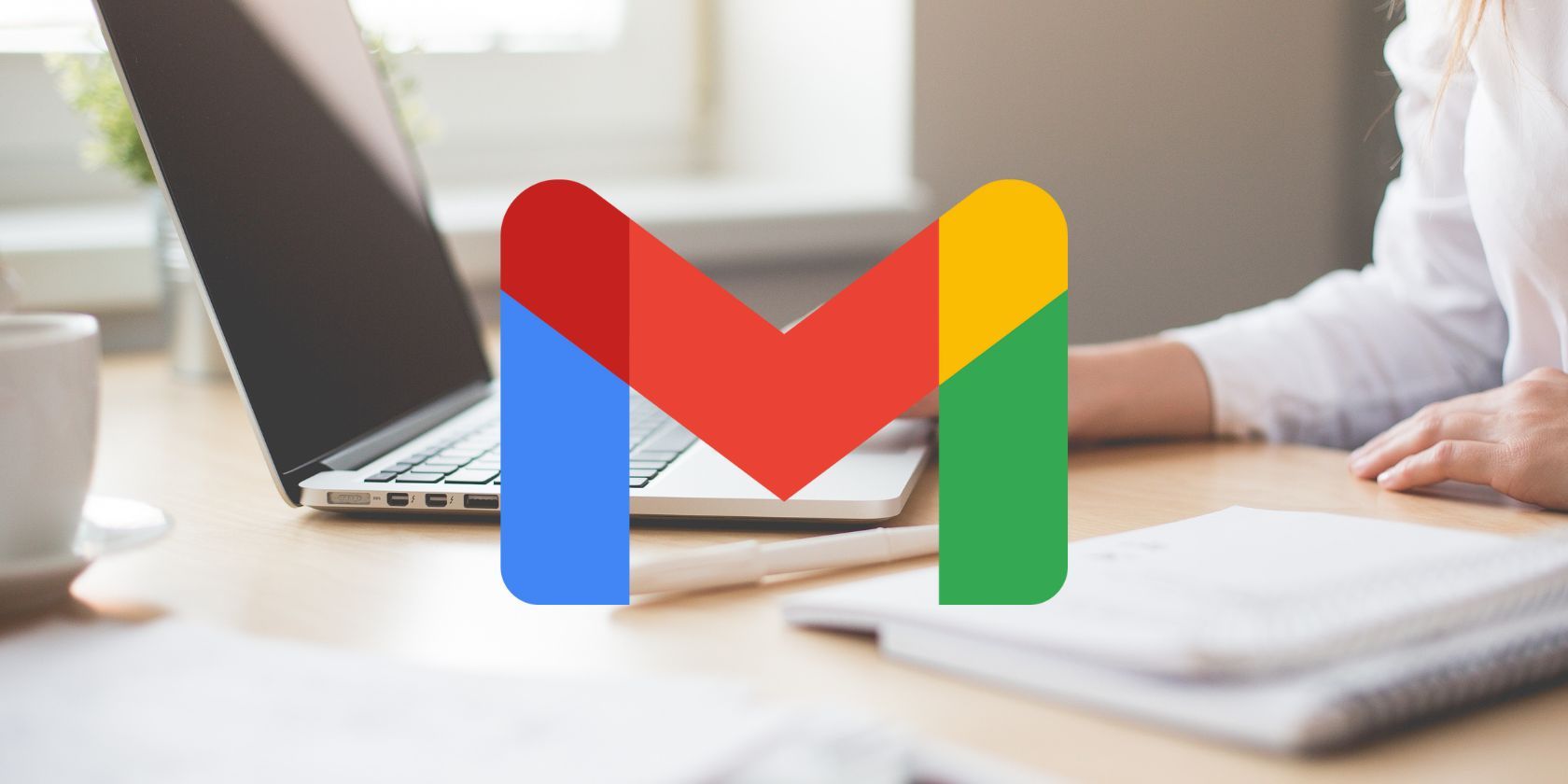اگر کاربر معمولی جیمیل هستید، ممکن است راحتتر باشد که از اعلانهای خود مستقیماً در Chrome مطلع شوید. در اینجا نحوه انجام این کار آمده است.
پیگیری ایمیل ها می تواند چالش برانگیز باشد، به خصوص زمانی که برنامه شلوغی دارید. اگر از Gmail استفاده میکنید، ممکن است بخواهید با ایمیلهای خود بهروز باشید بدون اینکه از سرویس ایمیل مبتنی بر وب جابجا شوید. خوشبختانه، میتوانید اعلانها را مستقیماً از Chrome روشن کنید.
اگر به Gmail متکی هستید و میخواهید بدانید چه زمانی ایمیل وارد صندوق ورودی شما میشود، این راهنما توضیح میدهد که چگونه میتوانید با این مراحل آسان اعلانهای Gmail را در کروم دریافت کنید.
نحوه فعال کردن اعلان های جیمیل در گوگل کروم
برای فعال کردن اعلانهای Gmail در مرورگر خود، کافی است مراحل زیر را دنبال کنید:
1. مطمئن شوید که اعلان ها فعال هستند
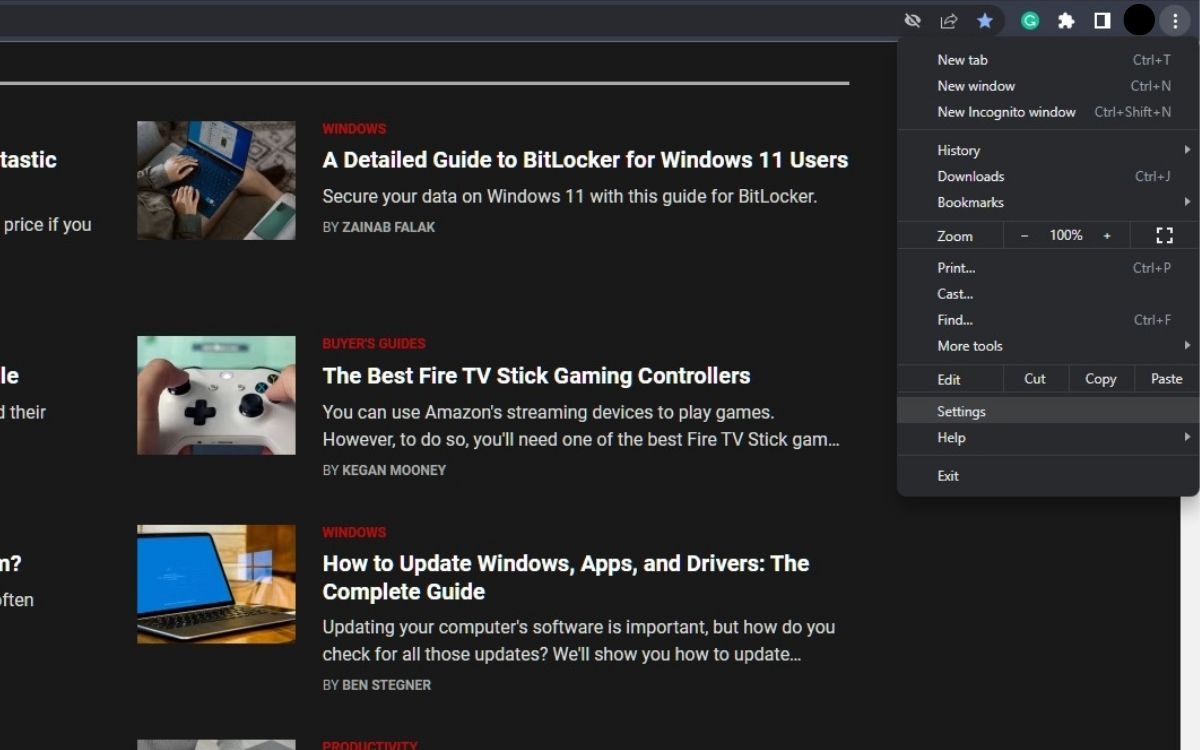
برای مشاهده روشن بودن اعلانها، روی سه نقطه عمودی در گوشه سمت راست بالای مرورگر خود کلیک کنید و از منوی کشویی روی تنظیمات کلیک کنید. از آنجا روی Privacy and security از تب سمت چپ و سپس تنظیمات سایت کلیک کنید.
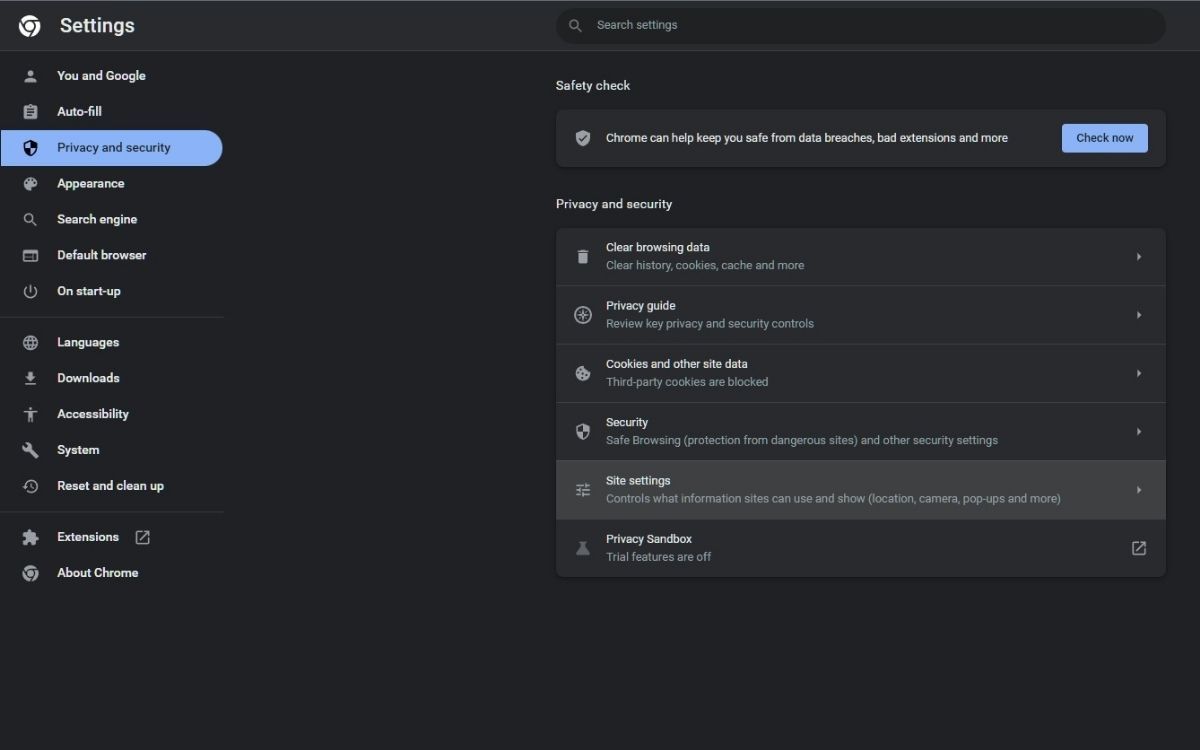
در بخش مجوزها، اعلانها را پیدا کرده و روی آن کلیک کنید و مطمئن شوید که دکمه رادیویی سایتها میتوانند درخواست ارسال اعلانها را بفرستند انتخاب شده است.
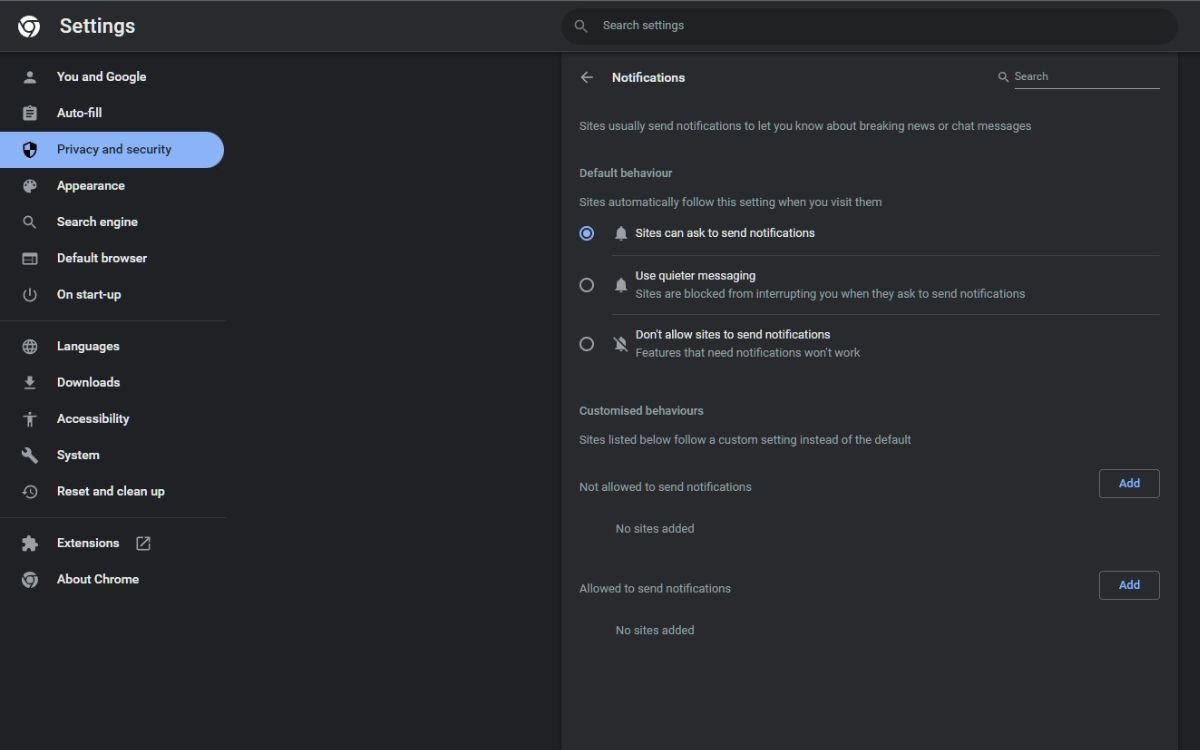
2. Gmail Notifications را روشن کنید
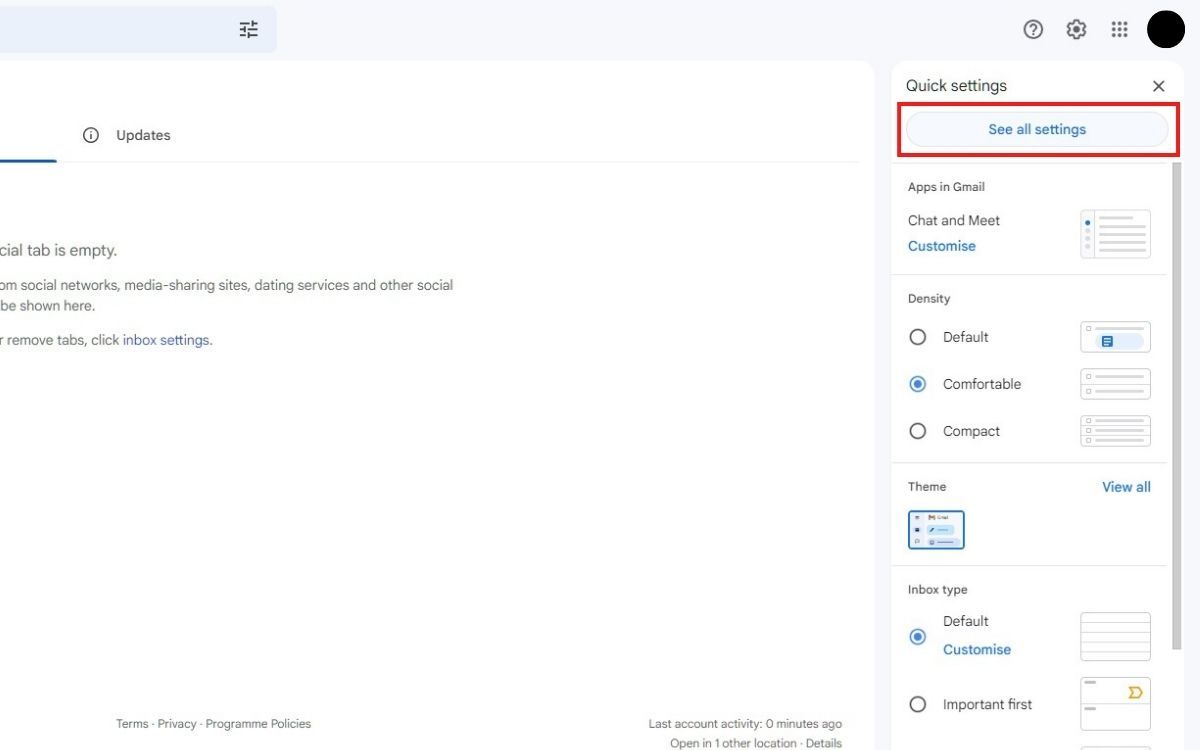
اکنون، اگر قبلاً Gmail را انجام ندادهاید، آن را باز کرده و وارد آن شوید. در اینجا، میخواهید اعلانها را در جیمیل فعال کنید. روی تنظیمات سریع کلیک کنید، آیکونی که به شکل دندانه در گوشه سمت راست بالای صفحه است، و سپس روی دکمه مشاهده همه تنظیمات در بالا کلیک کنید.
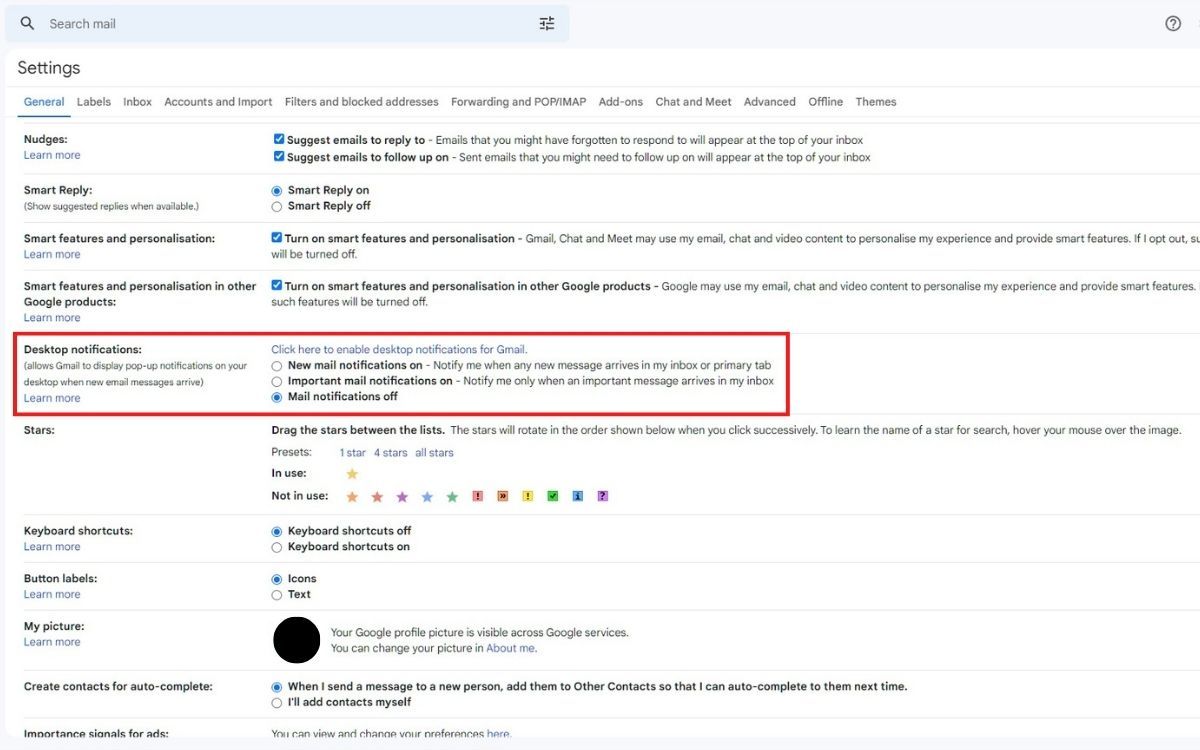
در برگه عمومی، به پایین بروید یا اعلانهای دسکتاپ را با استفاده از Ctrl + F جستجو کنید و روی پیوند بالای دکمههای رادیویی کلیک کنید. هنگامی که اعلان در گوشه بالا سمت چپ ظاهر شد، روی دکمه Allow کلیک کنید.
پس از کلیک روی پیوند و اعلانهای مجاز، روی یکی از دو گزینه اول زیر کلیک کنید. پس از اتمام، مطمئن شوید که به پایین صفحه رفته و روی Save Changes کلیک کنید. در غیر این صورت، تغییر اعمال نخواهد شد.
شما اعلانهای Gmail را در کروم فعال کردهاید و باید هنگام دریافت ایمیلهای جدید از آنها مطلع شوید. هنگامی که یک اعلان در گوشه سمت راست پایین ظاهر می شود، دو گزینه وجود دارد: روی آن کلیک کنید تا یک برگه جدید باز شود یا آن را نادیده بگیرید تا زمانی که ناپدید شود.
مهم است که توجه داشته باشید که باید Gmail را در یک برگه باز کنید. این راهنما برای صرفه جویی در نیاز به بررسی تب پنجره است. اگر اعلانهای Chrome را نمیخواهید، همان مراحل بالا را دنبال کنید و در بخش اعلانهای دسکتاپ، روی اعلانهای ایمیل خاموش کلیک کنید.
آیا می توانید اعلان های جیمیل را سفارشی کنید؟
این امکان وجود دارد که اعلان های خود را سفارشی کنید، زیرا Gmail گزینه های مختلفی را ارائه می دهد. برای دریافت اعلانهای سفارشیشده، همانطور که در مراحل بالا انجام دادید، به تنظیمات سریع بروید. در برگه عمومی، به پایین بروید یا اعلانهای دسکتاپ را جستجو کنید.
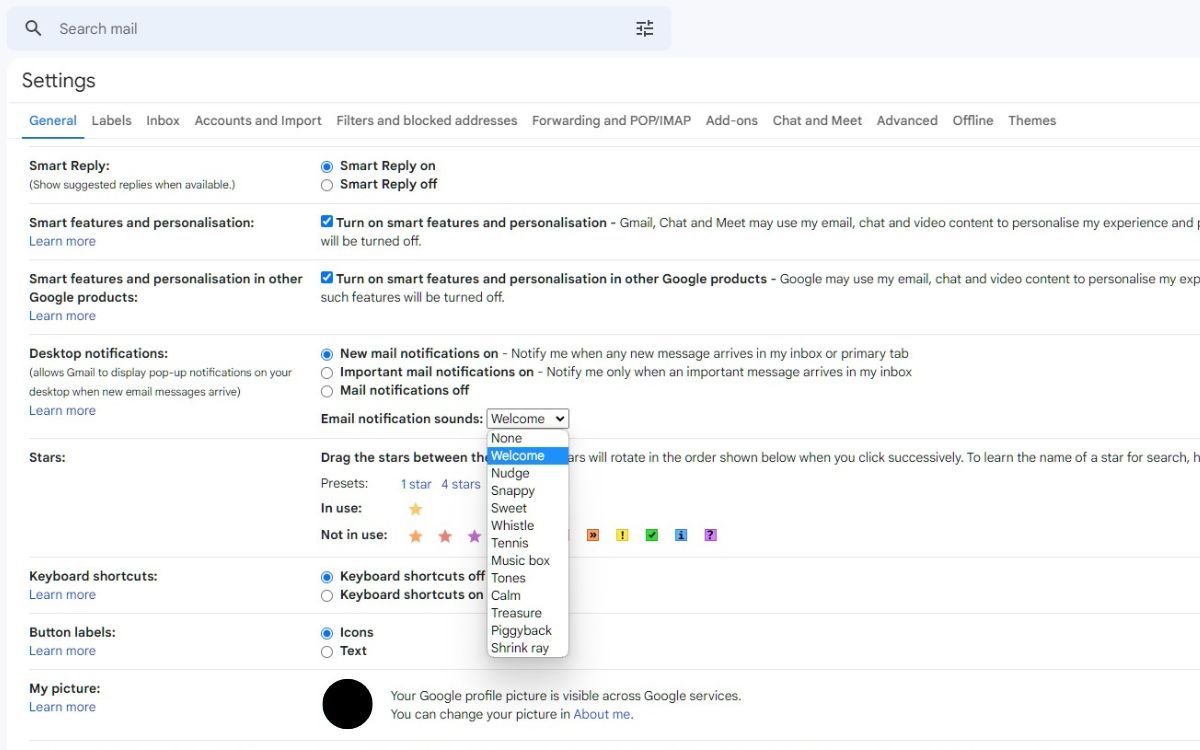
با انتخاب هر یک از دو گزینه اول، بخش صداهای اعلان ایمیل با منوی کشویی ظاهر می شود. این لیست شامل صداهایی است که می توانید هنگام دریافت ایمیل جدید تنظیم کنید. برای شنیدن صدا باید صدای رایانه شخصی خود را افزایش دهید.
نحوه فعال کردن اعلانهای Gmail با استفاده از برنامههای افزودنی کروم
نصب افزونه مرورگر گزینه دیگری است که می توانید انتخاب کنید.
به عنوان مثال، Checker Plus for Gmail افزونه ای است که راه های بیشتری برای سفارشی کردن اعلان های شما ارائه می دهد. چنین گزینه هایی شامل نماد قرمز جیمیل در گوشه سمت راست بالای مرورگر، زمان مزاحم نشوید، و خواندن و حذف ایمیل ها بدون باز کردن جیمیل است.
Notifier for Gmail افزونهای است که میتواند شما را از ایمیلهای نوار ابزار مرورگر مطلع کند، از جمله گزینه باز کردن صندوق ورودی، بایگانی یا حذف ایمیل و علامتگذاری آن به عنوان هرزنامه.
بسیاری از افزونه های جیمیل وجود دارد که می توانید از آنها برای کمک به ایمیل های خود استفاده کنید.
مزایای فعال کردن اعلانهای Gmail در کروم
جدا از فاکتور واضح راحتی، فعال کردن اعلانهای جیمیل در کروم مزایای زیادی دارد.
1. به روز رسانی در زمان واقعی
اعلانهای Chrome به شما این امکان را میدهند که هشدارهای ایمیلهای جدید، بهویژه ایمیلهای فوری یا ایمیلهایی را که میخواهید فوراً بخوانید، دریافت کنید.
2. افزایش بهره وری
می توانید ایمیل های خود را اولویت بندی کنید و زمان کمتری را صرف بررسی صندوق ورودی خود کنید. هنگام استفاده از جیمیل، ده ها میانبر برای افزایش زمان بهره وری شما هنگام ارسال و دریافت ایمیل در سرویس وجود دارد.
3. چند وظیفه ای
با اعلانهای Chrome، میتوانید به کار یا سایر موارد خود ادامه دهید و به شما امکان میدهد بدون بررسی برگه باز، ایمیلهای خود را بهروز کنید.
با استفاده از کروم هرگز ایمیلی را از دست ندهید
اجازه دادن به اعلانها در Chrome یک فرآیند آسان برای کمک به ایمیلهای شما است، چه منتظر ایمیل مهم باشید یا فقط بخواهید در بالای صندوق ورودی خود بمانید. دریافت اعلان در مورد ایمیلها در Chrome آسانتر نیست.
اگر تنظیمات Gmail کافی نیست، افزونههای زیادی برای نصب وجود دارد که مزایای مشابهی را ارائه میدهند، از جمله گزینههای سفارشیسازی برای آسانتر کردن دریافت اعلانها. آیا تا به حال با مشکلی در جیمیل مواجه شده اید که دریافت ایمیل را متوقف کرده باشید؟ خوشبختانه، برخی از عیب یابی ها وجود دارد که باید برای رفع آن استفاده کنید.